Transformar fotos em objetos 3D dá a elas mais impacto e literalmente adiciona uma nova dimensão. Das várias maneiras de fazer isso, os litofanos são uma maneira simples de aprimorar suas fotos favoritas.
Os litófanes são essencialmente fotos em relevo geradas por uma impressora 3D. Os resultados da impressão não mostram muito no início, mas ilumine um pouco e você ficará surpreso com os detalhes. A maneira como funciona é que a luz passa pelas partes finas enquanto é bloqueada pelas partes grossas. Desta forma, as diferenças de luz realçam os detalhes da imagem.
Neste artigo, explicaremos como transformar uma foto em um litofane. Mas primeiro, vamos dar uma olhada em que tipo de fotos fazem os melhores litofanos.
Imagem Perfeita
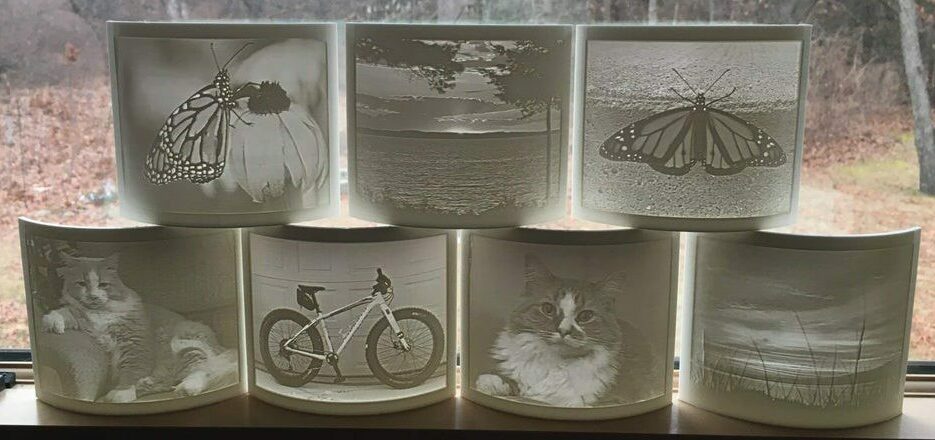
Sua imagem é uma das partes mais importantes do processo de litofano, e algumas imagens funcionam melhor como litofanos do que outras. Uma imagem muito complicada ou sem contraste pode resultar em uma sujeira incoerente. Portanto, antes mesmo de pensar em como converter sua imagem em um modelo 3D, você deve considerar estas dicas sobre como selecionar e preparar imagens:
- Simplicidade: Quanto mais simples for sua imagem – sejam cores, planos de fundo ou objetos – melhor. Quando as imagens são muito complicadas, isso pode resultar em algumas impressões bem bagunçadas.
- Contraste: Uma imagem com maior contraste geralmente produz resultados mais nítidos. Alguns programas desenvolvem o modelo 3D para litofanos a partir de imagens baseadas em níveis de contraste. Os usuários são solicitados a escolher se as partes mais escuras ou mais claras da imagem devem ser a parte superior do modelo, o que determina a quantidade de luz que passa.
Claro, existem maneiras de contornar essas limitações, mas se esta é a primeira vez que você faz um litofane
Como fazer um modelo litofane
Existem muitas ferramentas para transformar sua foto em um modelo litofanado, mas praticamente todas funcionam da mesma maneira. Primeiro, eles adivinham o objeto principal da foto e o gravam. Em seguida, eles dão uma boa borda e fornecem o arquivo final em um formato 3D como STL.
Abaixo, apresentaremos três maneiras fáceis de transformar uma foto em um modelo litofano, incluindo software de fatiamento, software de modelagem CAD ou 3D e conversores de imagem para litofano baseados em navegador.
Método 1: Software de Fatiamento
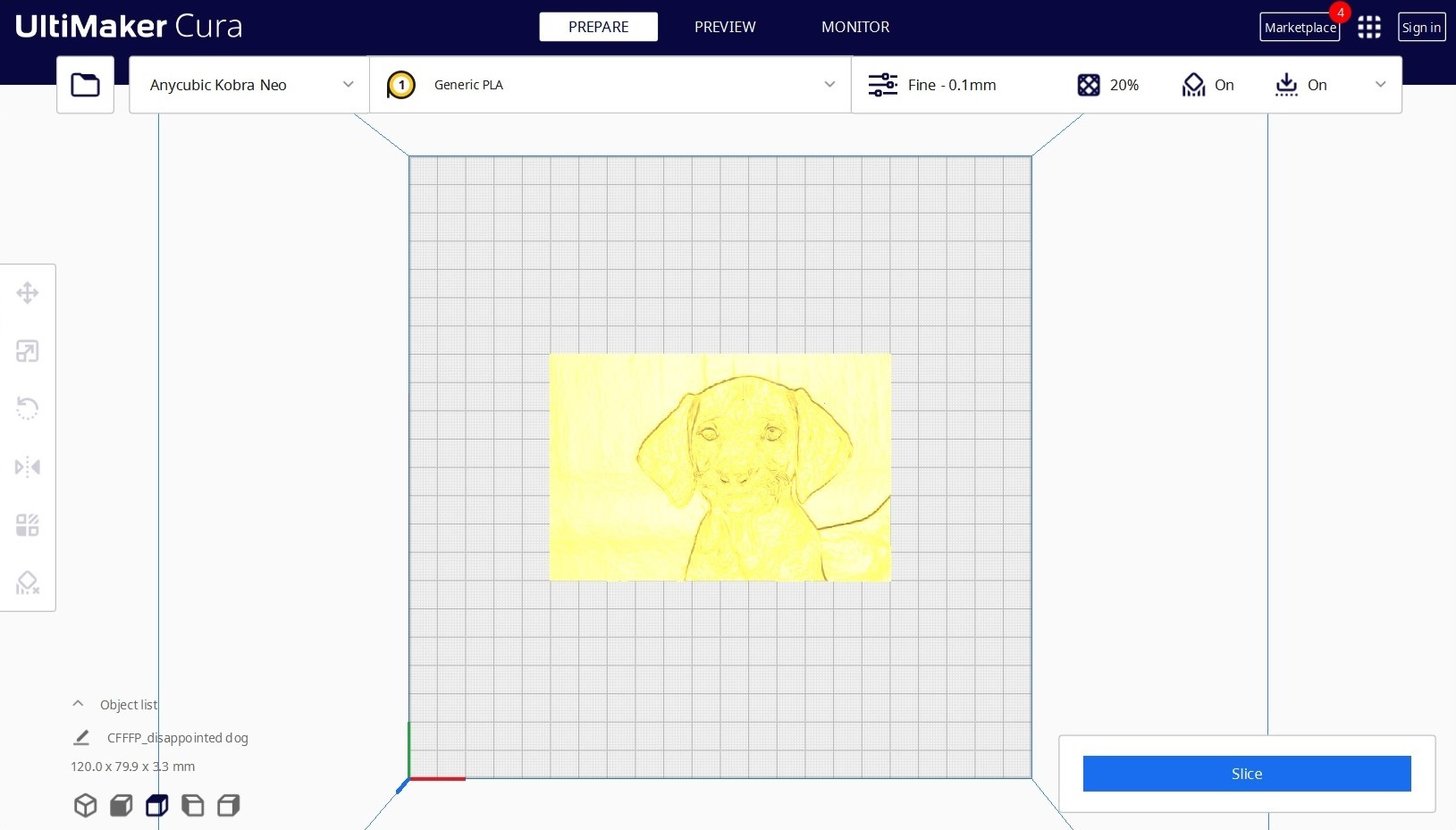
Um método fácil de criar um litofane é usar um software de fatiador de impressão 3D. Um dos fatiadores mais populares é o Cura, da empresa de impressoras 3D UltiMaker. O Cura funciona em uma ampla variedade de impressoras e possui uma grande base de usuários. Além de sua função principal como fatiador, ele também oferece recursos extras, como malhas e upload de fotos.
Existem prós e contras em usar o Cura para criar litofanos. Por um lado, o software é fácil de usar e rápido, mas você tem menos controle sobre o processo. O software também carece de opções mais avançadas, como adicionar molduras às suas imagens ou moldá-las em diferentes formas. Considerando tudo, no entanto, o Cura ainda é uma ótima opção para iniciantes.
Como fazer isso
Para começar, certifique-se de ter a imagem que deseja transformar em um litofano salva em seu computador.
Inicie o Cura e importe a imagem selecionando “Abrir arquivo(s)” no menu Arquivo. Uma janela pop-up aparece com uma variedade de configurações que afetarão a aparência da imagem quando impressa.
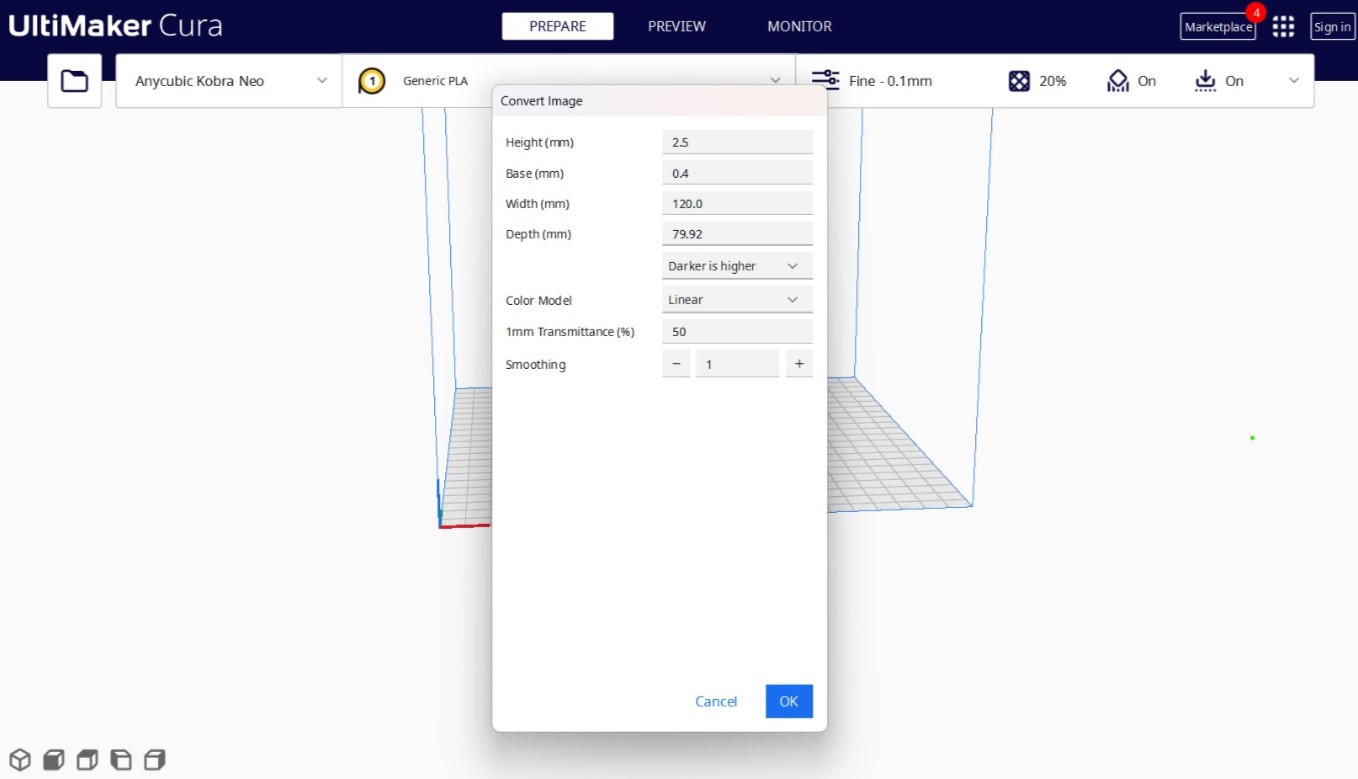
É aqui que toda a mágica acontece:
- Altura: Isso é o que normalmente chamaríamos de espessura do modelo. Embora você possa torná-lo tão alto quanto quiser, recomendamos não ultrapassar 5 mm, pois qualquer coisa mais alta aumenta muito o tempo de impressão.
- Base: A base é o que a imagem será impressa e a altura será adicionada à base. Pense nisso como a fundação de um edifício.
- Largura: Isso está relacionado à área de superfície geral do modelo, e o valor inserido aqui determina sua largura.
- Profundidade: Um tanto enganosa, essa configuração se refere ao comprimento do modelo. Portanto, aumentar o valor neste campo tornará o modelo mais longo.
- Contraste: Depois de definir as dimensões do modelo, selecione a opção “Mais escuro é mais alto” para fazer com que as partes mais escuras da imagem bloqueiem a luz.
- Modelo de cor: Alguns usuários do Cura mencionaram que, em teoria, a versão translúcida resultaria em melhores litofanos, mas os modelos linear e translúcido devem funcionar.
- Suavização: Aumentar a suavização tornará sua imagem menos definida. Para o litofane mais bonito, defina Suavização para 0 ou entre 1-2.
Depois de selecionar suas configurações, o Cura converte a imagem em um modelo 3D e, neste ponto, basta fatiar o arquivo e salvar o código G.
Antes de fazer isso, porém, recomendamos que você dê uma olhada nas dicas de impressão abaixo para obter recomendações sobre configurações de impressão, bem como a orientação de impressão do seu modelo recém-criado. Então, por enquanto, basta salvar o modelo como um arquivo STL.
Método 2: Software de modelagem CAD ou 3D
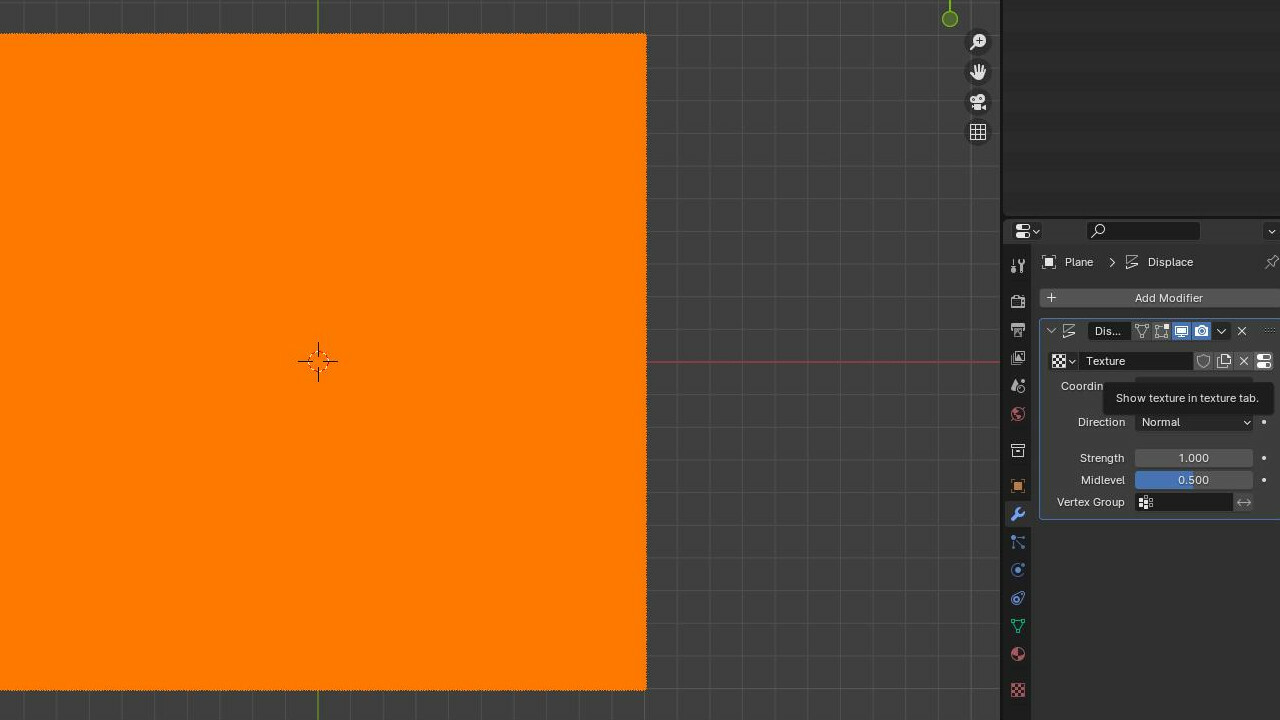
O software de modelagem CAD e 3D são outras opções para a criação de litofanos. O Blender é uma ótima escolha, especialmente se você experimentar conversores online de imagem para litofano e eles produzirem arquivos STL quebrados.
Esse método nos dá mais controle sobre o resultado final, mas há mais algumas etapas envolvidas. Basta acompanhar e você estará pronto em alguns minutos.
Como fazer isso
- Abra o Blender, selecione e exclua tudo na cena inicial (Câmera, Cubo, Luz).
- Clique no teclado numérico 7 para ativar a vista superior, “Shift + A” para adicionar um objeto e escolha “Malha > plano”.
- Clique no ícone Modificadores (chave inglesa) à direita, depois em “Adicionar Modificador > Gerar > Superfície de Subdivisão”, depois selecione “Simples” (em vez de Catmull-Clark) e aumente a Viewport de Níveis de 1 para 6. Clique em “Aplicar” (há uma seta suspensa à direita da palavra “Subdivisão”).
- Mude para o modo de edição (clique em “Tab” ou selecione-o no menu suspenso à esquerda da viewport), clique com o botão direito do mouse no plano e selecione “Subdividir” no menu suspenso. Faça isso mais duas vezes para adicionar mais definição ao mapa de altura.
- Volte para o Modo de Objeto (“Guia”) e, novamente, no “Editor de Propriedades > Modificadores”, adicione outro modificador, “Deformar > Deslocar”.
- No novo modificador, clique em Novo, depois clique no ícone mais à direita, que, ao passar o mouse sobre ele, deve dizer “Mostrar textura na guia de textura”.
- No mesmo modificador, agora você pode clicar em “Abrir” (ícone de pasta) e selecionar sua imagem.
Quanto mais contraste a imagem tiver, melhor, mas isso vale para qualquer método de fazer litofanos.
Ajustando os resultados
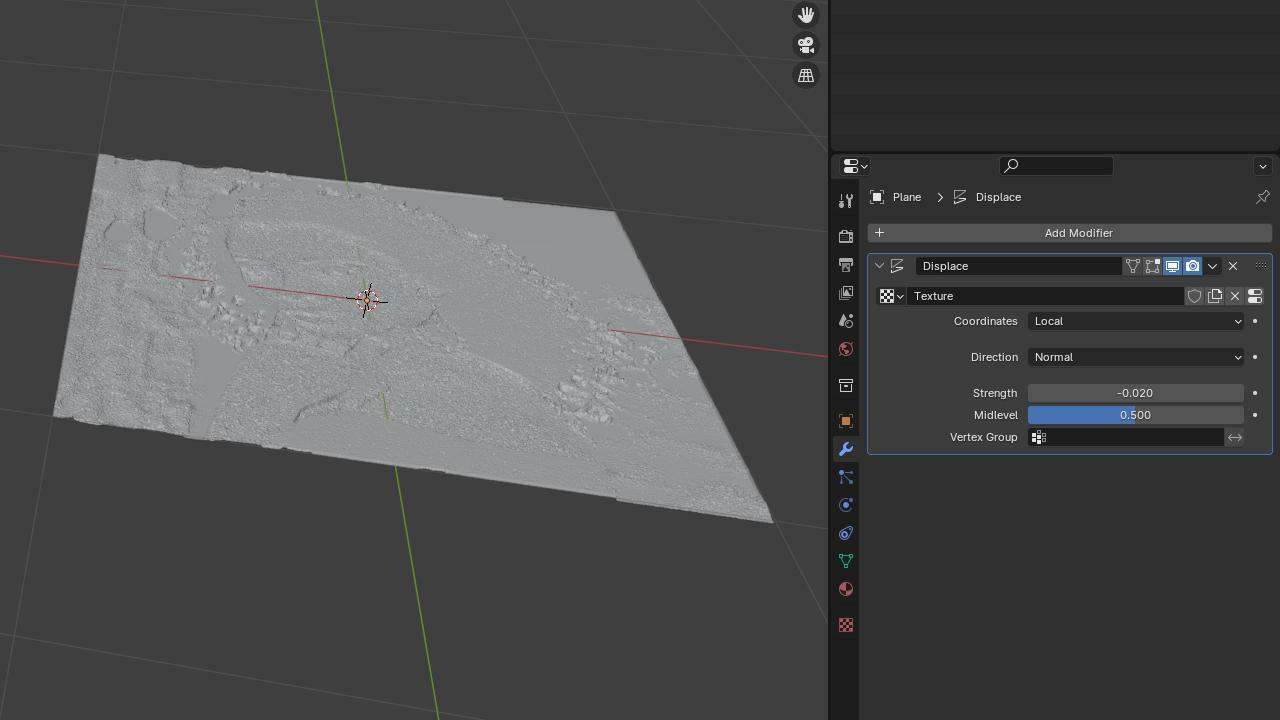
Você pode girar a visualização pressionando o botão da roda de rolagem enquanto arrasta o mouse para ver o relevo, mas esteja avisado, você pode ter uma imagem bastante assustadora. Isso ocorre porque o Blender geralmente adiciona muita profundidade. Não tenha medo, basta mais alguns cliques e tudo ficará bem:
- Clique no ícone Modificadores novamente e altere a Força da textura para algo entre -0,01 e -0,07 (esses valores são negativos apenas para que as áreas mais escuras subam e obtenhamos um STL girado corretamente no final). Gire a vista para olhar para o modelo em um ângulo e ajuste a Força para obter um pouco mais de altura nas áreas mais escuras, o suficiente para que menos luz brilhe.
- Volte para o Modo de edição (“Tab”), pressione ‘2’ (não no teclado numérico) para selecionar o modo Edge (ou selecione-o no canto superior esquerdo, ao lado do menu suspenso Mode), clique fora do plano para desmarcá-lo e, em seguida, selecione o perímetro do plano usando “Shift” para clicar em todas as quatro bordas. Talvez seja necessário aumentar o zoom para clicar com o botão direito nas bordas. Isso é para indicar que a forma que queremos extrudar é um quadrado.
- Agora pressione ‘E’ (para extrudar), depois ‘Z’ (para travar a extrusão nesse eixo) e mova o mouse para ver que cerca de -20 mm (-0,02 m) é extrudado (valores negativos novamente para corresponder à direção que definimos antes). Clique com o botão esquerdo do mouse para concluir a extrusão. Clique em ‘F’ para preencher a extrusão.
- Volte para o Modo de Objeto e gire a visualização ao redor de todo o objeto, apenas para garantir que as profundidades estejam corretas. Em seguida, clique em “Arquivo > Exportar > STL (.stl)”.
Método 3: Conversores de imagem para litofane
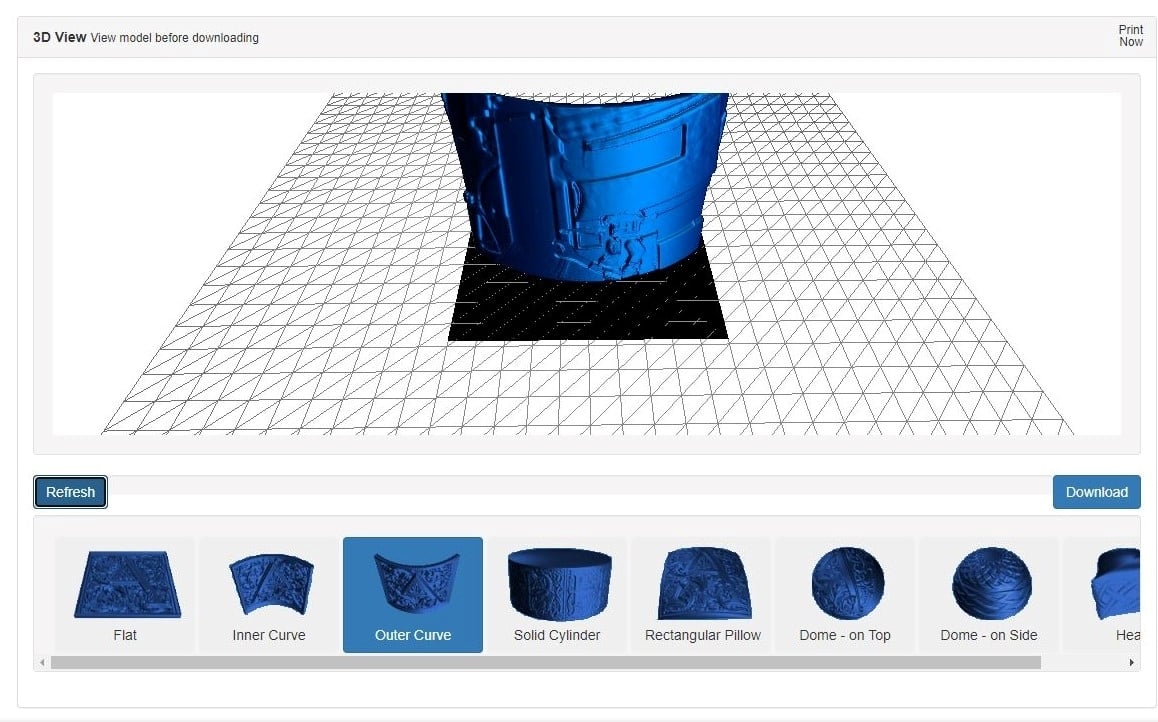
Um terceiro método de aquisição de arquivos STL para seus litofanos é usar conversores de imagem para litofane. A maioria deles são serviços baseados em navegador que convertem sua imagem em um arquivo STL para você. Existem várias opções, como 3DP Rocks, ItsLitho e Lithophane Maker.
Geralmente, todos eles funcionam da mesma maneira. Você carrega sua imagem, escolhe a forma ou o quadro desejado e baixa o arquivo STL para o seu computador.
Com os conversores de imagem para litofan, você tende a ter mais personalização com menos complexidade. Por exemplo, ItsLitho oferece a opção de ajustar as cores da imagem e inserir um quadro. Os conversores também permitem que você altere a forma do seu litofane, de planos para arcos e esferas. Esses recursos são difíceis de encontrar no software de fatiamento.
Portanto, se você deseja mais opções do que um fatiador, mas prefere não mexer no Blender, experimente um conversor de imagem para litofanano.
Como fazer isso
O processo é muito fácil. Vamos demonstrar com o 3DP Rocks:
- Vá para 3DP Rocks.
- Clique na guia “Imagens” e carregue sua imagem.
- Depois de retornar à guia Modelo, você notará que seu litofano está quase pronto. Você pode escolher diferentes formas para o seu litofane.
- Ajuste as configurações no menu suspenso Configurações até ficar satisfeito com o resultado.
- Por fim, clique em “Download” na guia Modelo.
Depois de fazer isso, seu navegador baixará o arquivo STL e você estará pronto para prosseguir!
Dicas de impressão
Independentemente do método selecionado, agora você deve ter um arquivo STL do seu litofanano. O próximo passo é imprimi-lo. Embora os litofanos possam ser impressos em impressoras 3D de modelagem por deposição fundida (FDM) e resina, os fãs da impressão em resina terão a vantagem aqui.
Impressão 3D em resina

Tal como acontece com muitos outros modelos, a impressão de litofanos com uma impressora de resina oferece um nível de detalhe muito maior. Além disso, você pode imprimi-los mais rápido do que se usasse uma impressora FDM. Mesmo com alta resolução, alguns litofanos podem levar apenas 20 minutos para serem impressos.
Há algumas coisas a serem lembradas ao imprimir um litofano de resina. Primeiro, a espessura da sua impressão em resina deve ser maior do que para FDM, pois a luz brilha de maneira diferente quando curada. Uma espessura de 4,5 a 5 mm é recomendada para contraste e detalhes ideais, mas você pode ter que brincar um pouco para encontrar a espessura perfeita para sua impressão. Além disso, adicionar uma moldura de 7 a 8 mm ao redor do litofano pode permitir que você imprima sem suportes.
É recomendável imprimir o litofane, mas se você quiser fazer um litofano maior que as dimensões da placa de impressão, também poderá orientá-lo verticalmente. Prossiga com seus métodos usuais de pós-processamento. Para obter os melhores resultados, use resinas brancas ou cinzas e fique longe de opções transparentes.
Impressão 3D FDM

Imprimir um litofano em uma impressora FDM deve ser simples. Certifique-se de imprimi-lo verticalmente, pois a resolução da impressora FDM é melhor no eixo Z do que nos eixos X e Y. Um litofano impresso verticalmente terá uma qualidade muito superior a um plano impresso.
Dependendo da forma do seu litofan, isso pode causar alguns problemas de adesão à cama, mas os fabricantes disseram que vale a pena o risco. Alguns fabricantes recomendam imprimir com uma aba ou jangada se você estiver imprimindo o litofano verticalmente. Além disso, você pode diminuir a chance de sua impressão sair posicionando-a de forma que o lado mais longo fique paralelo ao movimento da placa de impressão, o eixo Y.
Além da orientação de impressão, não são necessárias configurações extras. No entanto, existem algumas dicas a serem lembradas:
- Material: Não use filamentos transparentes.
- Altura da camada: Ao imprimir verticalmente, é melhor definir a altura da camada o mais baixo possível.
- Velocidade de impressão: Como queremos todos os detalhes, é melhor imprimir o modelo em uma velocidade menor. Tente mantê-lo abaixo de 33 mm/s.
- Preenchimento: Definir o preenchimento para 100% permitirá que a luz faça sua mágica melhor.











